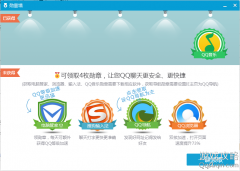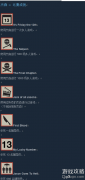QQ2015聊天对话框广告怎么屏蔽!

内容摘要:
QQ2015聊天对话框有广告很多人都知道,但是大多数的人不知道如何去关闭,今天小编为大家带来了关闭聊天对话框广告的方法
qq几乎是每个人没天比用的软件软件了,我们在使用qq跟好友进行聊天的时候总是会发现qq对话框中的广告,有时候会给一些用户造成困扰,那么我们可以把qq聊天窗口广告关闭吗,qq2015聊天对话框广告怎么屏蔽,如何关闭QQ聊天对话框广告,下面小编就给大家带来详细的介绍。 copyright qqaiqin.com
1、按键盘上的 Win+R 快捷键打开运行框,然后复制并粘贴 Application Data\Tencent\QQ\Misc ,按回车或者点击 确定 ,然后删除里面的所有文件和文件夹: Q淘网游戏攻略站

内容来自www.qqaiqin.com
2、退回到上一层文件夹,然后右击文件夹 Misc ,选择 属性: 点击 安全选项卡,然后点击下方的 高级 : 内容来自www.qqaiqin.com

Q淘网游戏攻略站
3、点击 禁用继承 ,然后点击 从此对象中删除所有已继承的权限 :

4、点击 确定 ,然后在提示框上点击 是
 Q淘网游戏攻略站
Q淘网游戏攻略站
5、再次点击 确定 ,以确认设置 qqaiqin.com
 内容来自www.qqaiqin.com
内容来自www.qqaiqin.com
6、 打开QQ对话框,即可发现在QQ对话框上已经没有广告了:
qqaiqin.com
 本文来自Q淘网
本文来自Q淘网
这样你就可以关闭qq聊天窗口的广告了哦,希望对大家有用。
内容来自www.qqaiqin.com
- ·微信直播怎么弄_微信直播间开启方法?
- ·登陆qq后弹出勋章墙点了一键领取后果,qq
- ·微信小程序群接口有什么功能?
- ·微信小程序怎么转发分享_微信小程序转发
- ·微信小程序九大新技能是什么_微信小程序
- ·微信搜一搜在哪_微信搜一搜怎么用?
- ·微信facebook插件怎么用_微信facebook插
- ·微信实验室怎么进_微信升级后的实验室功
- ·微信怎么取消手机绑定!
- ·微信社群功能是什么_微信社群功能介绍?
- ·qq会员vip9什么时候出_QQ会员svip9特权介
- ·微信公众号可以快速认证小程序吗?
- ·该群因为安全问题停止使用是什么意思,该
- ·微信指数怎么用_微信指数使用教程!
- ·微信WeChat Go是什么_微信WeChat Go有什
- ·微信指数应用场景有哪些_微信指数最新排
- ·QQ空间里的QQ日志如何插入QQ在线咨询?...
- ·腾讯大王卡免流是全国吗_腾讯大王卡免...
- ·手机QQ的群数据如何查看?...
- ·腾讯qq图标大调整 微博会员、情侣黄钻...
- ·qq怎么秒升级黄钻vip8?QQ黄钻最快升级...
- ·数据正在更新中,一会儿见!什么情况_...
- ·qq远程桌面控制不能用 对方接受不到的...
- ·微信读书支持Kindle格式么 微信读书支...
- ·你真的了解微信吗?99.9%不知道的微信...
- ·微信广告投放价格_微信广告投放报价是...
- ·微信不实名怎么发红包?不实名抢红包能...
- ·2015最新安卓版QQ音乐听好声音歌曲秒完...
- ·微信指数怎么看?微信指数在哪看?...
- ·腾讯天王卡与腾讯大小王卡有什么不同_...
- ·微信朋友圈怎么设置不看红包照片 如何...
- ·微信直播怎么弄_微信直播间开启方法?...